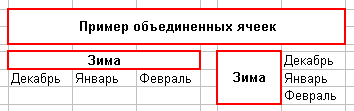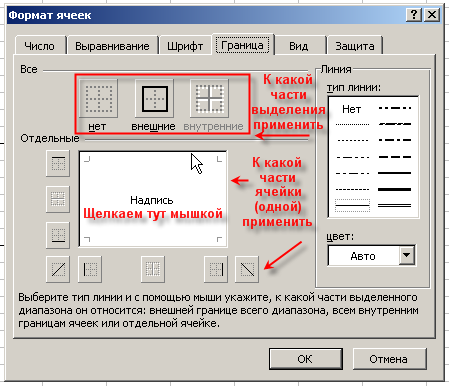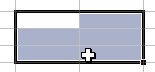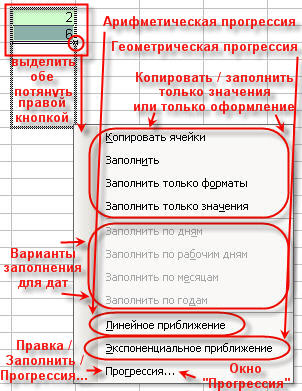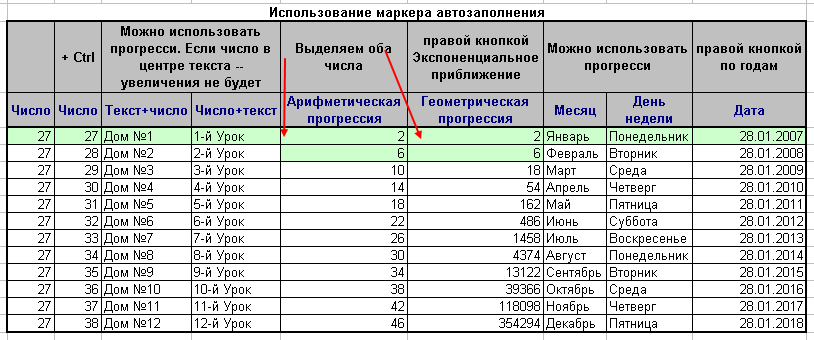1.3 Понятие формата ячейки и формата данных. Просмотр, ввод и редактирование данных. Форматирование ячеек. Создание и форматирование электронных таблиц. Автозаполнение. Ввод прогрессий.
1.3 Понятие формата ячейки и формата данных. Просмотр, ввод и редактирование данных. Форматирование ячеек. Создание и форматирование электронных таблиц. Автозаполнение. Ввод прогрессий.
Виды данных
Основные (исходные) данные – это данные, значения которых определяется самостоятельно.
Производные данные – это данные, значения которых определяются по значениям других ячеек.
Виды:
Текстовые данные – это строка текста произвольной длины.
Числовые данные – это отдельное число. Может быть целым, дробным (используется запятая). Если ширина ячейки мала, то число записывается в экспоненциальной форме, например 125 000 000 1,25Е+8 или вместо числа ставятся символы # # #. При этом число сохраняется.
Программа пытается распознать тип данных еще при вводе и старается отобразить их более наглядным образом. При этом текстовые данные выравниваются по левому краю клетки, а числовые по правому.
Для изменения формата данных в выделенном диапазоне ячеек необходимо щелкнуть на панели форматирования по кнопке с необходимым форматом:

1. Денежный формат
2. Процентный формат
3. Формат с разделителями
Причем разрядность (количество знаков после запятой) можно как увеличить, так и уменьшить.
На панели форматирования можно установить Границы, Цвет заливки, Цвет шрифта выбранного диапазона ячеек.
Для более точного форматирования данных в выбранном диапазоне ячеек необходимо дать команду Формат > Ячейки. Открывается диалоговое окно "Формат ячеек" содержащее группу вкладок.

Вкладка Число позволяет выбрать основной формат для отображения содержимого ячеек.
Вкладка Выравнивание задает метод выравнивания и угол наклона надписи.
Вкладка Шрифт определяет гарнитуру и начертание шрифта.
Вкладка Граница позволяет задать рамки изображения внешних и внутренних границ диапазона.
Вкладка Вид служит для управления цветовым оформлением.
Ввод и редактирование данных
Ввод данных:
1. Сделать активной ячейку.
2. Набрать данные, отредактировать.
3. Нажать Enter или клавишу перемещения курсора.
Примечание. Если в ячейки содержались данные, то они заменяются на новые, а производные данные в других ячейках пересчитываются.
Редактирование данных может проводиться как в процессе ввода данных, так и после ввода.
1. Сделать активной ячейку.
2. Нажать клавишу F2 для перехода в режим редактирования непосредственно в ячейке или щелкнуть мышью в строке ввода.
3. Отредактировать клавишами Backspace, Delete, Insert.
4. Нажать Enter или клавишу перемещения курсора.
Ввод адресов ячеек в формулу можно проводить как с клавиатуры, так и щелчком на нужную ячейку. При этом адрес этой ячейки будет помещен в вводимую формулу.
Выравнивание данных в ячейках
По умолчанию, текст выравнивается по левому краю (по горизонтали), а числа -- по правому (по горизонтали). По вертикали данные выровнены по нижнему краю. Выравнивание по горизонтали можно поменять с помощью кнопок на панели инструментов "Форматирование" которую можно вызвать сочетанием кнопок ctrl+1:

Здесь (слева направо) кнопки: по левому краю, по центру и по правому краю.
Выравнивание по вертикали изменяется с помощью окна "Формат ячеек", закладка "Выравнивание":

Объединение ячеек
Крайне часто возникает необходимость создать одну большую ячейку, которая находится на пересечении нескольких столбцов и нескольких строк:
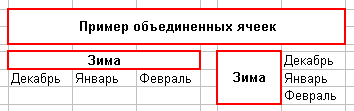
Это можно сделать двумя способами:
- кнопка "Объединить и поместить в центре" на панели инструментов "Форматирование" ;
- галочка "объединение ячеек" в окне "Формат ячеек", закладка "Выравнивание".
Сначала выделяем ячейки, которые хотим объединить (можно выделять несвязные диапазоны), затем выполняем одно из вышеуказанных действий. Если в выделенном диапазоне была (одна) ячейка с текстом, текст выровняется по центру объединенной ячейки (только по горизонтали). Если в выделенном диапазоне было несколько ячеек с текстом, то сохранится только значение, которое было верхним левым и тоже выровняется.
При активной объединенной ячейке на панели инструментов "Форматирование" будет вдавлена кнопка "Объединить и поместить в центре". Если при этом нажать ее, объединенная ячейка опять распадется на "родные" маленькие, а значение перенесется в верхнюю левую ячейку.
Адресом объединенной ячейки станет адрес верхней левой ячейки, остальные ячейки выделенного диапазона Excel будет рассматривать как пустые.
Заливка ячеек цветом
Есть два способа изменить цвет заливки выделенных ячеек:
- кнопка "Цвет заливки" на панели инструментов "Форматирование" ;
- окно "Формат ячеек", закладка "Вид":

форматирование и изменение размеров ячеек
Для того, чтобы таблица выглядела аккуратно, красиво необходимо настроить форматы содержимого ячеек, а так же размеры ячеек.
Изменять ширину и высоту ячейки или выделенного диапазона можно методом перетаскивания границы между строками или столбцами.
Если установить указатель мыши на границе между заголовками столбцов и выполнить двойной щелчок в тот момент, когда указатель превращается в двунаправленную стрелку, столбец автоматически форматируется по методу авто подбора.
Для более точной подстройки следует дать команду Формат > Строка или Формат > Столбец и выбрать подходящую команду, т.е. установить точные размеры.

Добавление границ ячеек
Лист Excel по умолчанию представляет из себя таблицу. Однако сетка таблицы не выводится на печать, пока мы их не наведем. Существует три способа добавить границы к выделенным ячейкам:
- Кнопка "Границы" на панели инструментов "Форматирование" ;
- окно "Граница", вызываемое из кнопки "Границы" --> "Нарисовать границы..."


- окно "Формат ячеек", закладка "Граница":
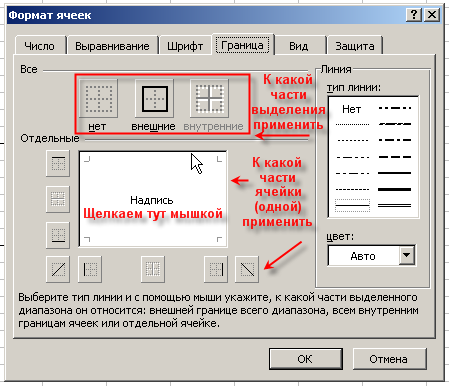
Маркер автозаполнения
В нижнем правом углу выделенной (активной) ячейки или выделенного диапазона ячеек можно видеть небольшой квадратик — маркер автозаполнения.
 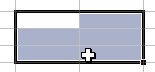
При наведении на него, указатель становится тонким крестиком, за который можно «схватиться» левой или правой кнопкой мыши и потащить вниз, вверх, вправо или влево. Это может использоваться в разных целях:
- Копирование данных 1 в 1 в другие ячейки (чисел, текста, формул);
- Создание арифметических и геометрических прогрессий;
- Создание различных встроенных в Excel последовательностей (названия месяцев, дней недели, даты, время);
- Продолжение пользовательских настраеваемых последовательностей;
- Копирование оформления ячеек.
Если потянуть за маркер правой кнопкой, после ее отпускания откроется контекстное меню, в котором можно найти дополнительные команды для копирования оформления ячеек, создания прогрессий и последовательностей дат:
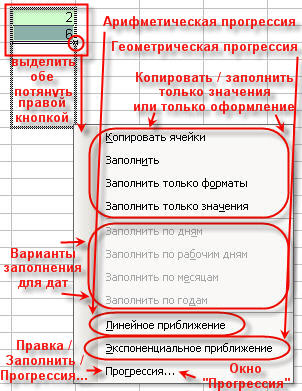
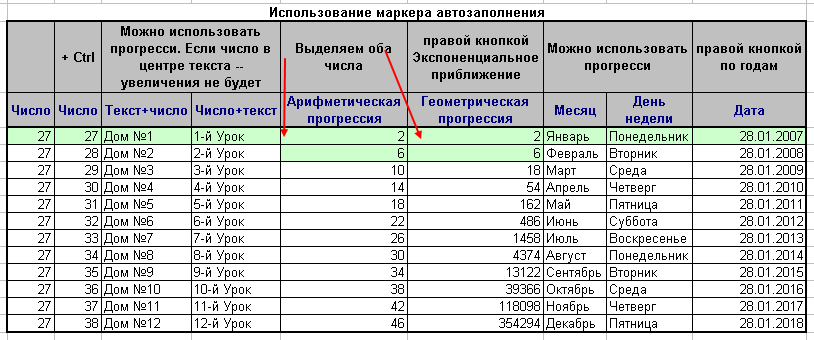
Если протянуть маркер автозаполнения через ячейки, в которых уже есть какие-то данные, данные будут перезаписаны.
|